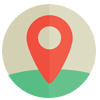Theo thông tin mới mình vừa cập nhật được thì Youtube đã khoá tính năng Picture – in Picture trên iOS 14 thông qua Safari. Bắt đầu từ phiên bản IOS 14 khi mà các bạn nâng cấp lên mà chưa biết cách sử dụng hết tính năng Picture in picture trên iPhone là một thiếu sót đấy nhé . Và sau đây mình sẽ hướng dẫn cho các bạn về tính năng này trên Youtube.
Kích hoạt Picture in Picture cho YouTube trên iOS 14
Để có thể xem YouTube ngoài màn hình trên iOS 14 bạn sẽ phải sử dụng shortcut trên iPhone có tên YouTube PiP, cách làm cụ thể như sau:
Bước 1: Vào Cài đặt > kéo xuống một chút tìm Phím tắt > bật tùy chọn Phím tắt chưa được tin cậy.
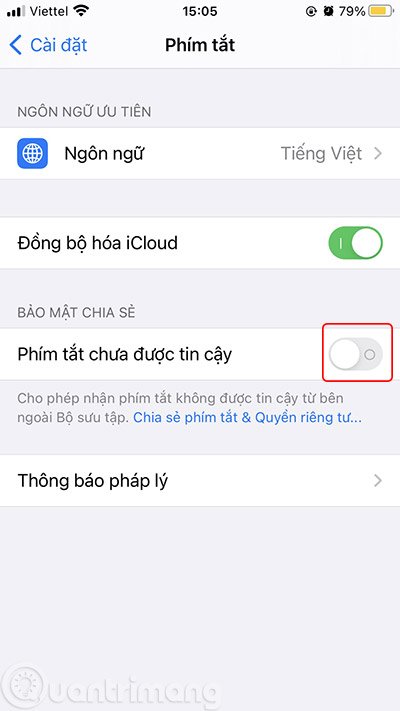
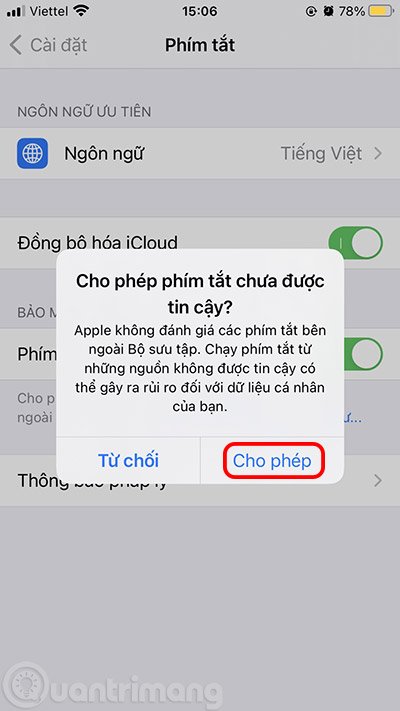
Lưu ý: Nếu bạn chưa dùng phím tắt nào bao giờ, tùy chọn này sẽ không bật được, bạn cần chọn một phím tắt bất kỳ, kích hoạt và dùng nó 1 lần, sau đó xóa đi, quay lại trang cài đặt phím tắt sẽ bật được.
Bước 2: Tải Shortcut YouTube PiP (mở link bằng Safari) > nhấp vào Get Shortcut, kéo xuống dưới một chút bạn sẽ thấy tùy chọn Thêm phím tắt không được tin cậy, nhấp vào đó để cài đặt.
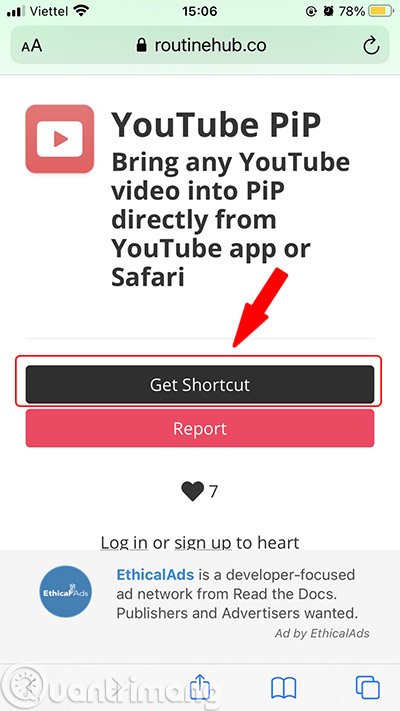
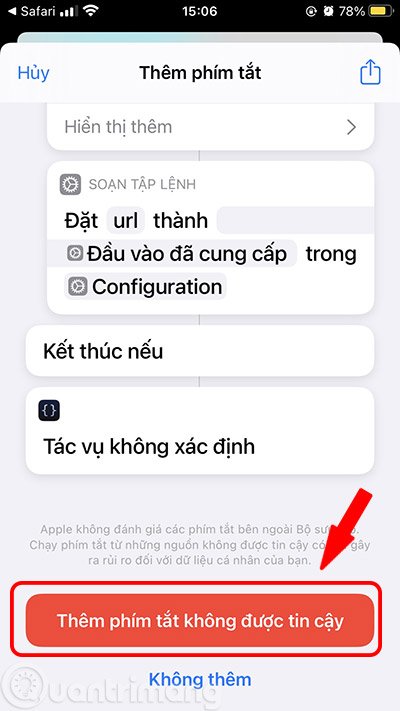
Bước 3: Giao diện Phím tắt mở ra, bạn nhấp vào dấu … của phím tắt YouTube PiP để mở nó, kéo xuống dưới một chút và nhấp vào Xem trong App Store, rồi tải và cài đặt Scriptable.
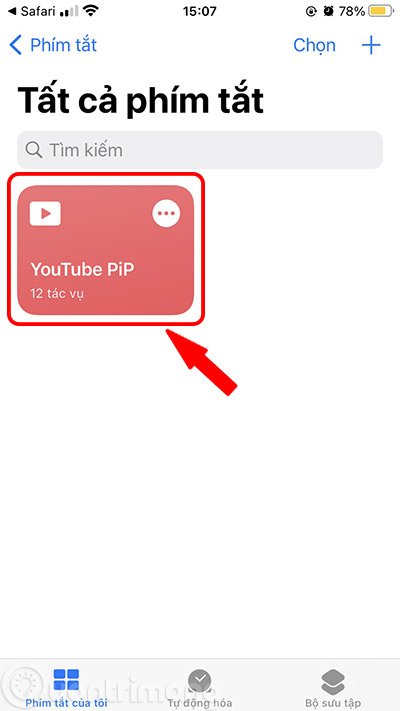
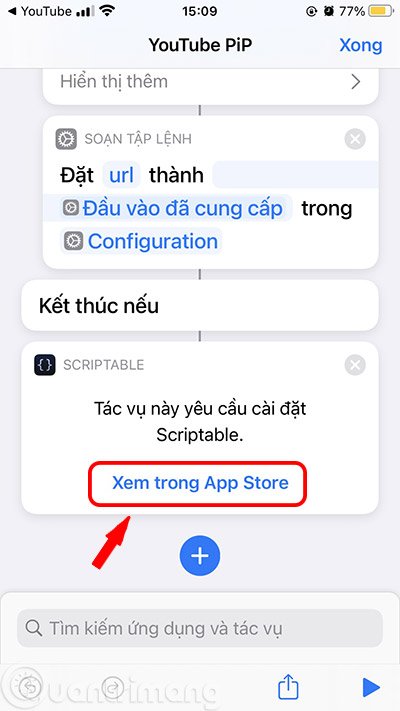
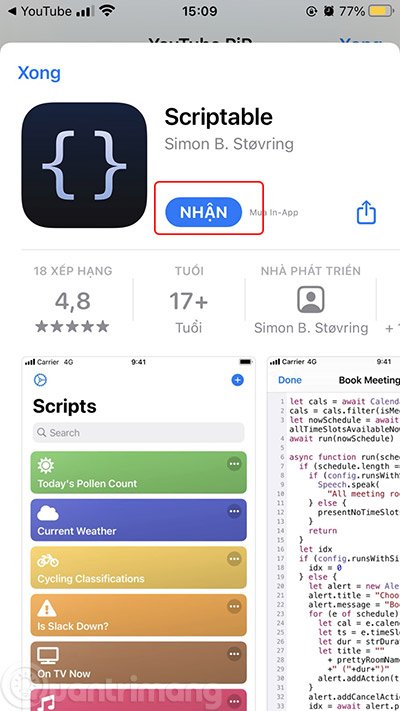
Bước 4: Mở app YouTube, mở video muốn xem ngoài màn hình, nhấp vào biểu tượng Chia sẻ > Thêm > chọn YouTube PiP > OK là được rồi nhé.
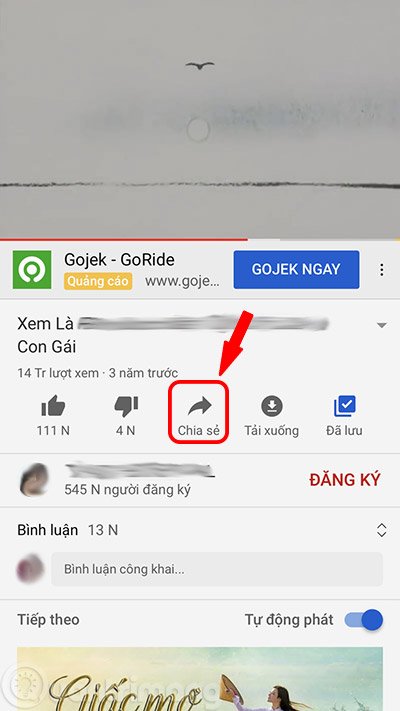
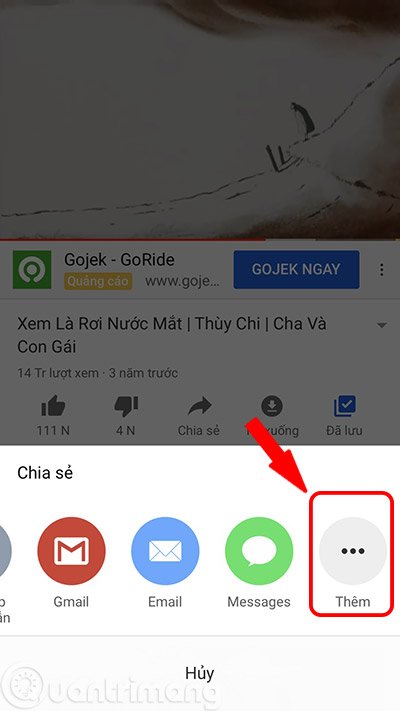
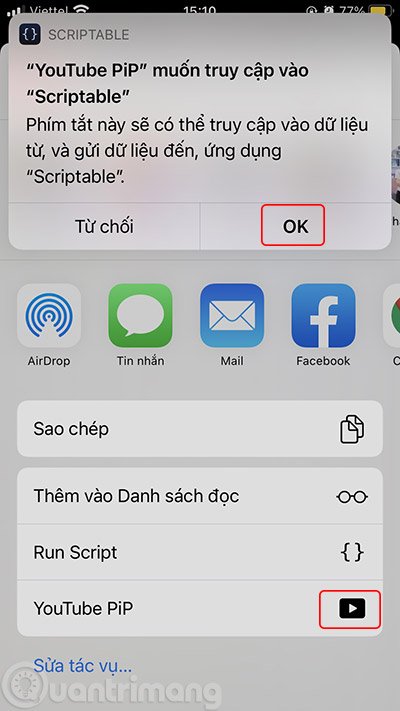
Bước 5: Bắt đầu video YouTube và làm việc khác cùng lúc được rồi nhé
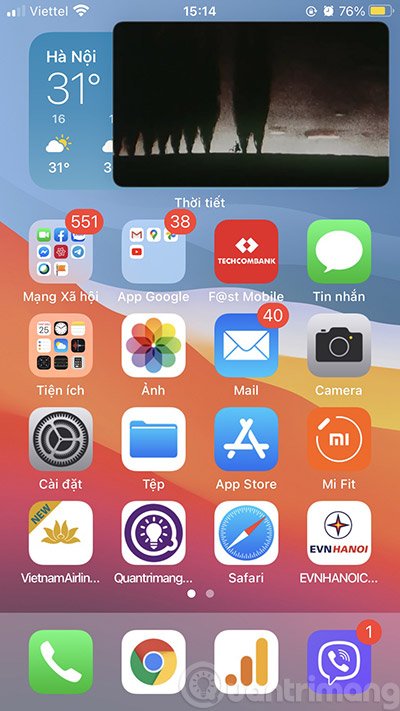
Phím tắt YouTube PiP
Ngoài khả năng cho bạn xem video YouTube ngoài màn hình như trên, YouTube PiP còn có thể kiểm soát tốc độ phát video, tua video, hỗ trợ chế độ dark mode.
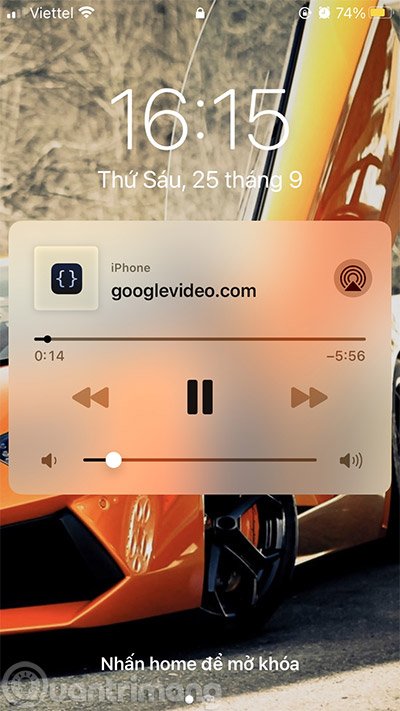
Nghe nhạc YouTube trên màn hình khóa iPhone
Đặc biệt nếu thích nghe nhạc từ YouTube khi khóa màn hình điện thoại, bạn sẽ càng thích YouTube PiP hơn. Chỉ cần bật video trong PiP, sau đó tắt màn hình điện thoại, bài nhạc của bạn vẫn được phát trên màn hình khóa, có cả nút điều chỉnh âm lượng rất tiện lợi.
Trên đây là cách dùng YouTube PiP để mở YouTube ở chế độ Picture in Picture, tuy phức tạp hơn một chút nhưng khá ổn định. Nếu bạn biết cách làm nào đơn giản hơn, hãy chia sẻ với mình và các bạn đọc khác bằng cách bình luận bên dưới bài viết nhé.
Chúc các bạn thành công!